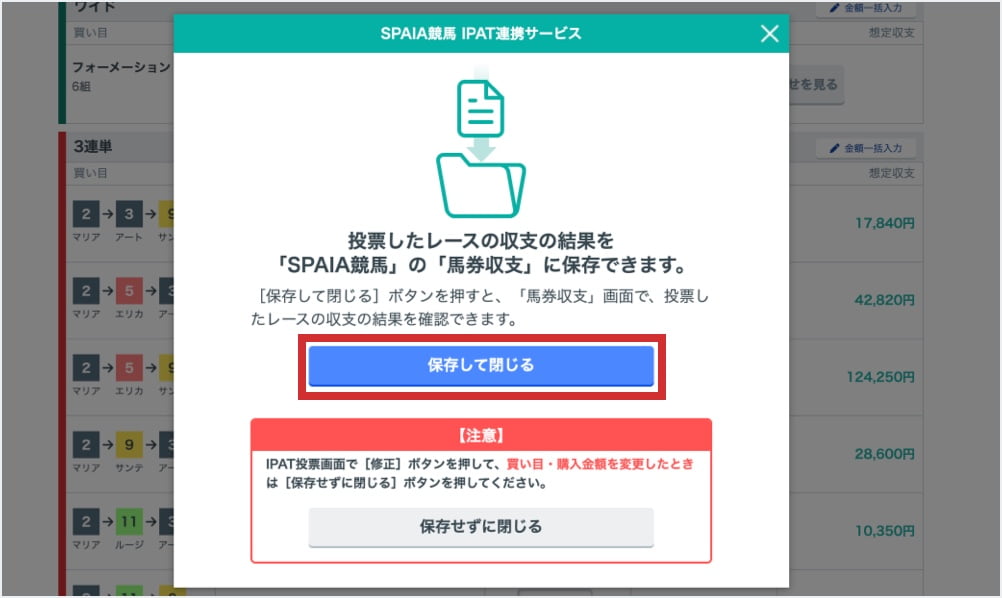【重要なお知らせ】
2025年12月10日(水)に当サイトはリニューアル版 SPAIA競馬に切り替わります。
詳しくはこちら >
< 初めての方へ

オッズ・購入画面で選択した買い目投票データをJRAのIPATに送信できる機能。購入金額の入力もこの画面で行うことができます。マイナスの想定収支は赤字で表示されますので、買い目の削除や資金分配にお役立てください。
金額入力の方法はフォームに直接入力する方法の他に全一括入力、
券種別入力と個別入力の3種類があります。

●全一括入力
全ての買い目に同一の入力金額を配分します。
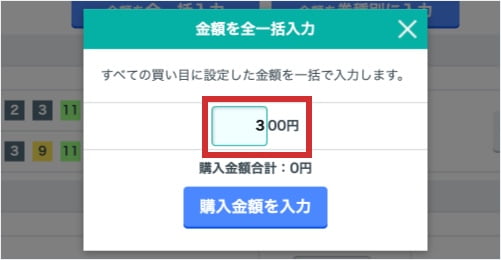
●券種別の入力
券種ごとに配分する金額を設定できます。 未追加の券種は金額入力不可になっています。
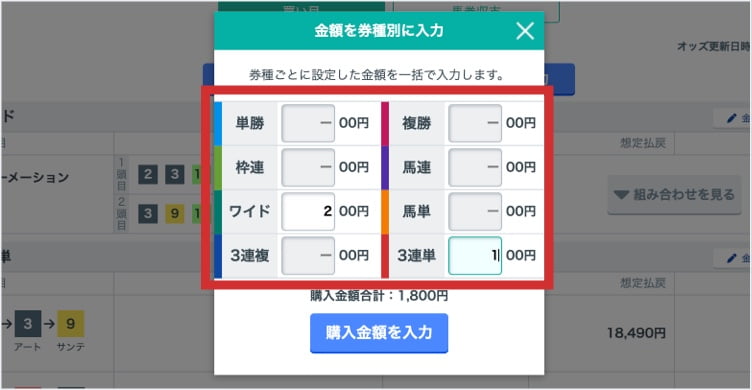
●個別の入力
右記の[金額一括入力]のボタンからも券種別に個別で金額を入力することができます。
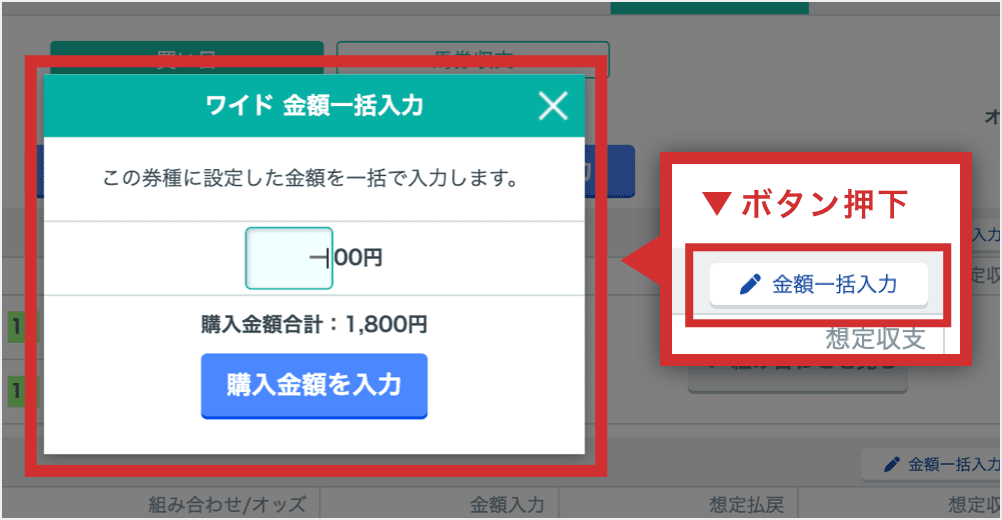
IPAT連携画面に追加した買い目を編集(追加・削除)できます。
買い目の削除
STEP1
[買い目削除]ボタンを押下
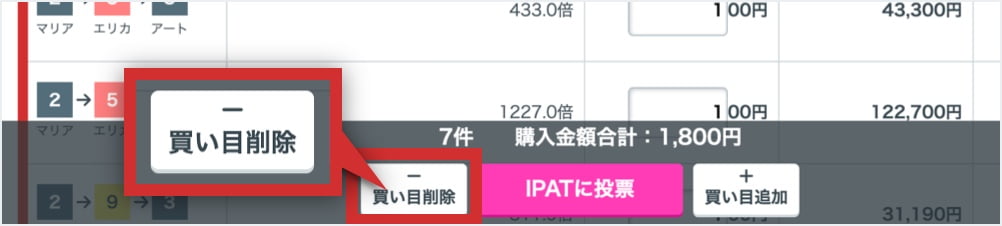
STEP2
左端の選択欄のチェックボックスを押下して削除したい買い目を選択
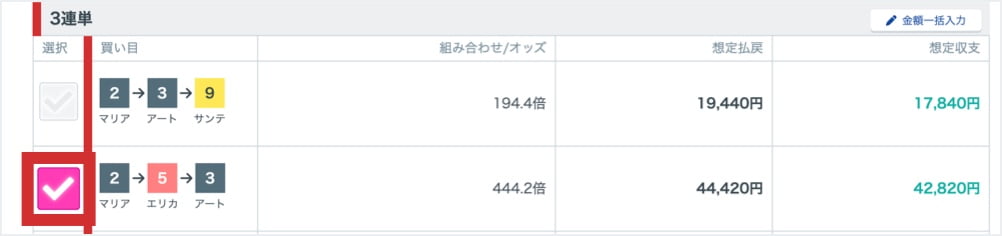
STEP3
[選択した買い目を削除]ボタンを押下
選択した買い目が削除されます。
※ 削除した買い目は復旧できませんのでご注意ください。
オッズ・購入画面から再度選択し、追加することは可能です。

買い目の追加
[買い目追加]ボタンでオッズ・購入画面から再度、追加したい買い目を選択してください。
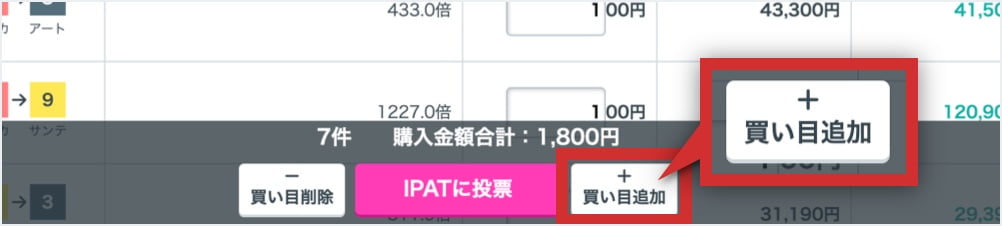
IPAT連携画面で買い目の作成が完了したら[IPATに投票]ボタンを押して買い目データをIPATに送信します。
STEP1
IPAT連携画面で金額入力後[IPATに投票]ボタンを押下
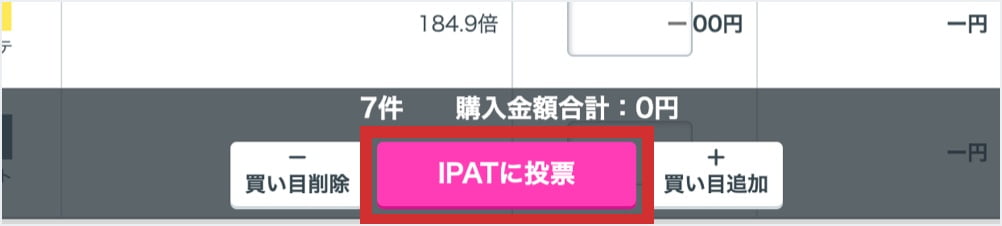
STEP2
買い目データをIPATに送信(利用規約へ同意)
利用規約の同意にチェック後、[同意してIPATログインへ進む]ボタン を押下します。
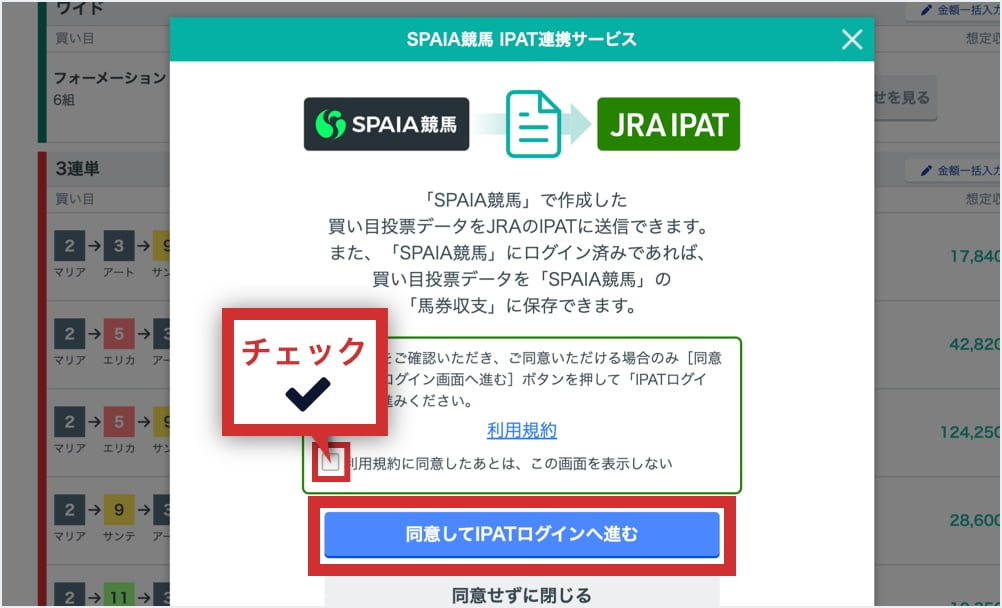
STEP3
IPATにログイン
IPATログイン情報入力後、[IPAT購入へ進む]ボタンを押下します。
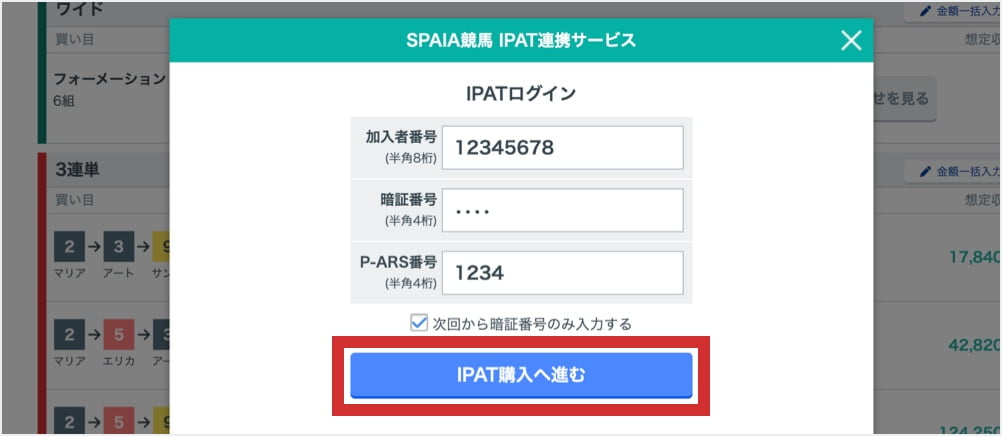
残高の不足で入金が必要な場合
残高不足で入金が必要な場合は[入出金]ボタンを押下し、下記の手順で入金を行います。
STEP1
[入出金]ボタンを押下
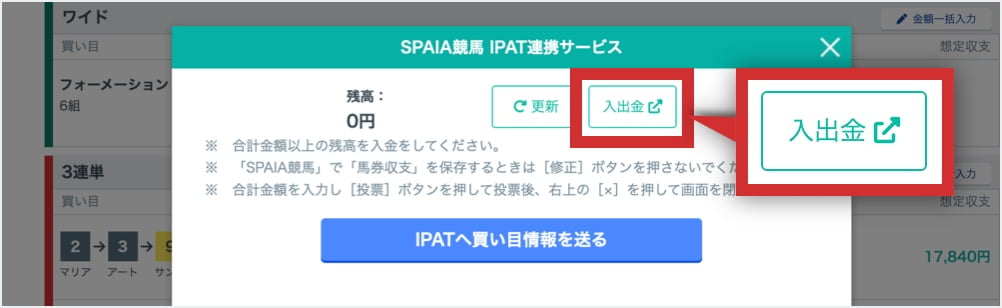
STEP2
入出金メニュー画面で[入金指示]を押下
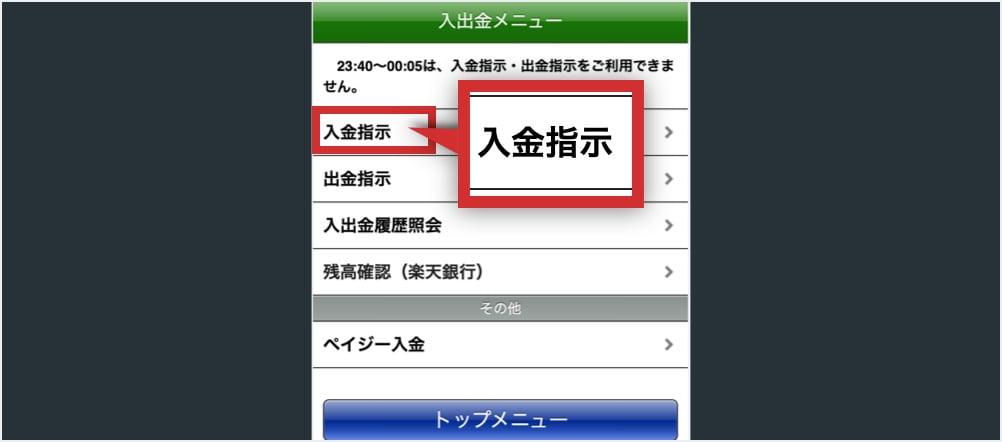
STEP3
入金指示画面でフォームに入金金額を入力後[確認]ボタンを押下
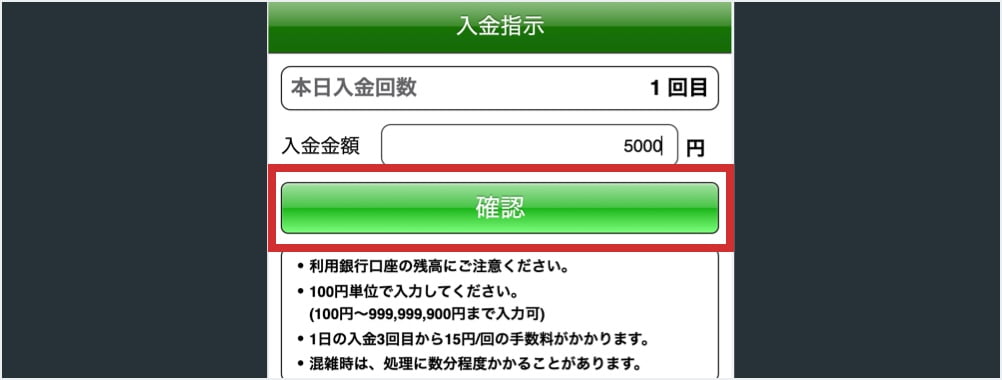
STEP4
確認画面でフォームに暗証番号を入力後[実行]ボタンを押下
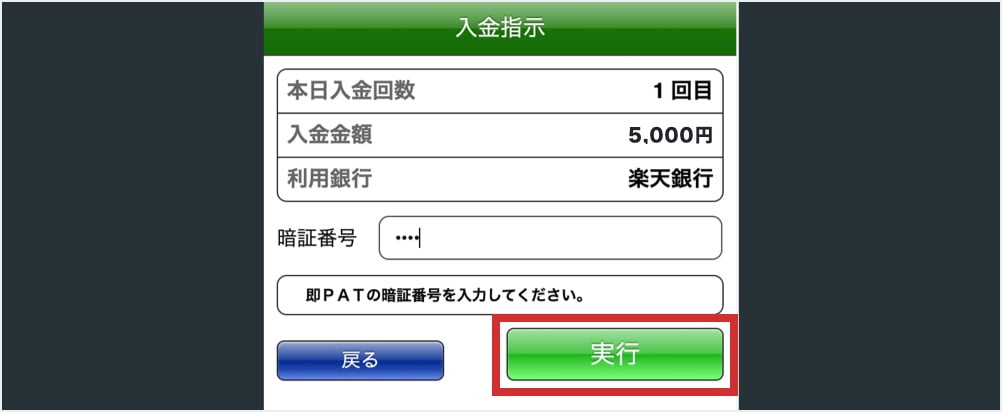
●入金指示受付画面
入出金後、SPAIA競馬 IPAT連携サービス画面に戻り[更新]ボタンを押していただくと残高が更新されます。
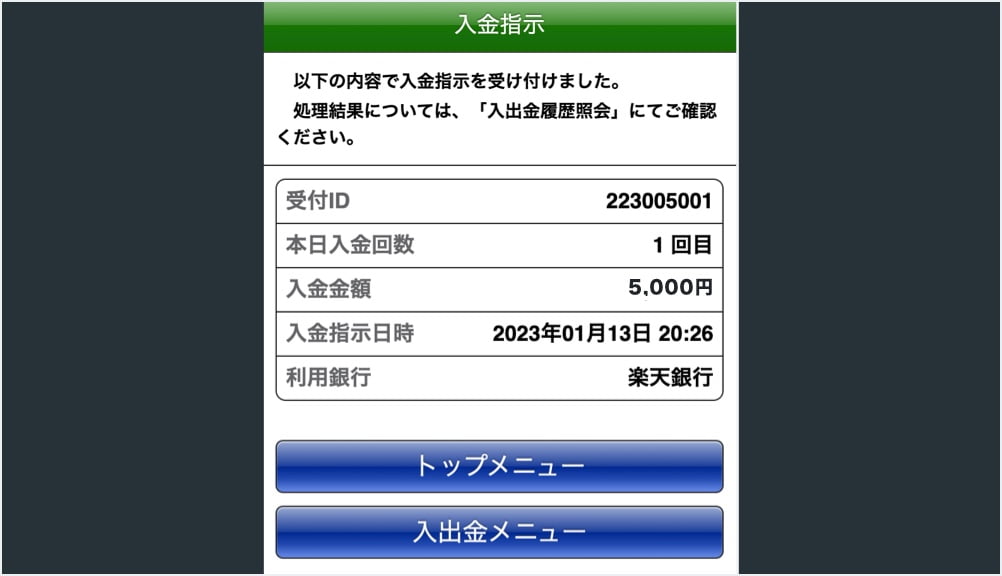
STEP5
[IPATに買い目情報を送る]ボタンを押下
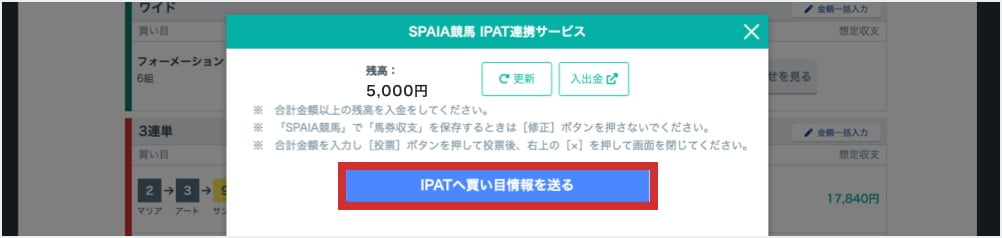
STEP6
投票内容確認後、フォームに合計金額を入力し、
[投票]ボタンを押下
※ IPAT上で追加・削除した買い目は、SPAIA競馬の馬券収支に保存することができません。IPAT側での買い目追加・削除をSPAIA競馬の馬券収支に反映したい場合は手動での追加・削除を行う必要があります。詳しくは下記をご参考ください。
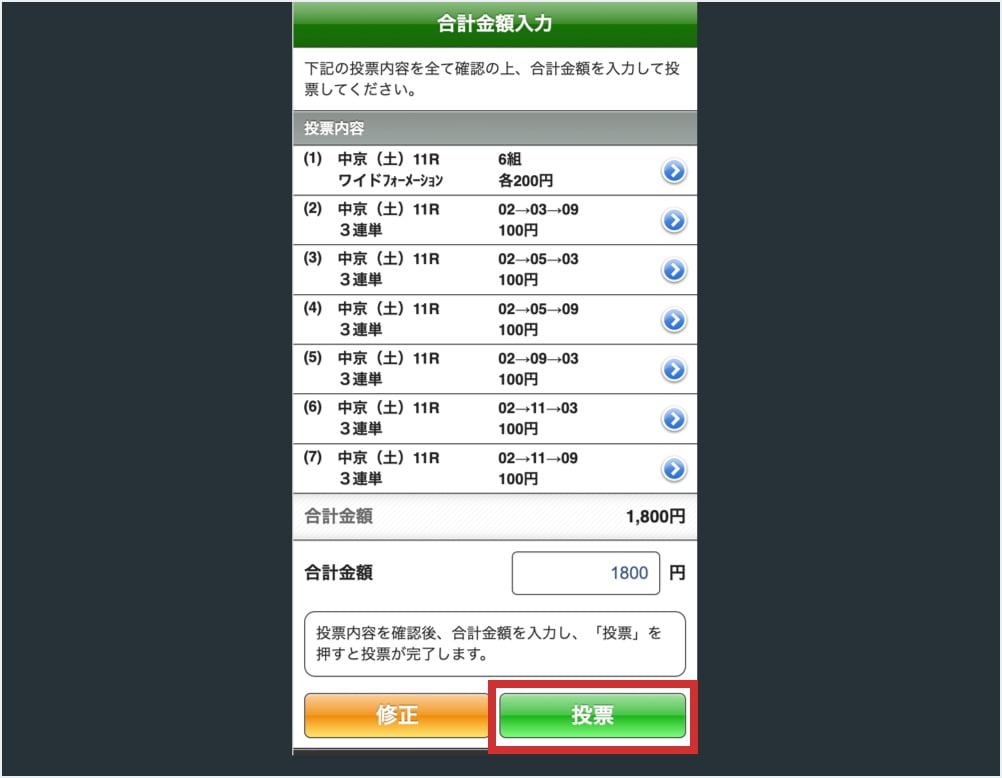
STEP7
馬券収支への投票データ保存
IPAT画面を閉じると右記の画面が表示されます。
[保存して閉じる]ボタンを押下して馬券収支に投票データを保存します。
IPAT画面を閉じると下記の画面が表示されます。
[保存して閉じる]ボタンを押下して馬券収支に投票データを保存します。